Link to Windows là một dịch vụ cực kì hữu ích có mặt trên hầu hết các mẫu điện thoại Samsung Galaxy ngày nay. Dịch vụ này giúp bạn theo dõi các thông báo và tin nhắn của điện thoại ngay trên Windows PC, và điều tuyệt nhất là bạn không cần phải kết nối hai thiết bị với nhau. Thực tế, dịch vụ này được tích hợp cho phiên bản Android One UI, giúp sử dụng dễ dàng và tiện lợi hơn. Dưới đây là những điều bạn cần biết về Link to Windows và cách sử dụng nó trên các dòng điện thoại Galaxy.
Cách cài đặt Link to Windows trên máy tính
Trước khi sử dụng Link to Windows trên điện thoại, bạn phải cài đặt nó trên máy tính trước. Hãy làm theo các bước dưới đây:
1. Dùng thanh tìm kiếm ở taskbar.
2. Gõ “Your Phone” và chọn kết quả đầu tiên.
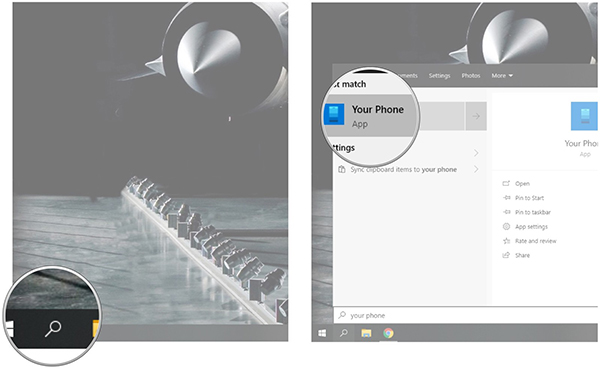
3. Chọn Android từ danh sách thiết bị.
4. Chọn “Link phone” để cài đặt dịch vụ với điện thoại của bạn.
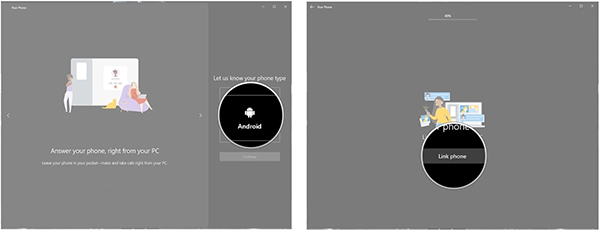
Đó là tất cả những gì bạn cần làm với máy tính. Tạm thời để nó sang một bên, chúng ta chuyển sang cài đặt trên điện thoại.
Cách cài đặt Link to Windows trên điện thoại Samsung Galaxy
Những ứng dụng của Microsoft được cài đặt sẵn trong Samsung bao gồm bộ Office và ứng dụng LinkedIn trên tất cả các dòng điện thoại Galaxy. Bắt đầu từ năm ngoái, Samsung đã tích hợp dịch vụ Your Phone của Microsoft vào hệ điều hành One UI, được gọi là Link to Windows.
Như đã đề cập bên trên, Link to Windows cho phép bạn theo dõi tất cả thông báo của điện thoại từ máy tính. Mặc dù dịch vụ này tích hợp với hầu hết các thiết bị Galaxy hiện nay, nó vẫn bị ẩn trong cài đặt, khiến người dùng dễ bỏ lỡ. Dưới đây là cách cài đặt trên các dòng Galaxy S và Note:
1. Mở Settings > Advanced features > Link to Windows.
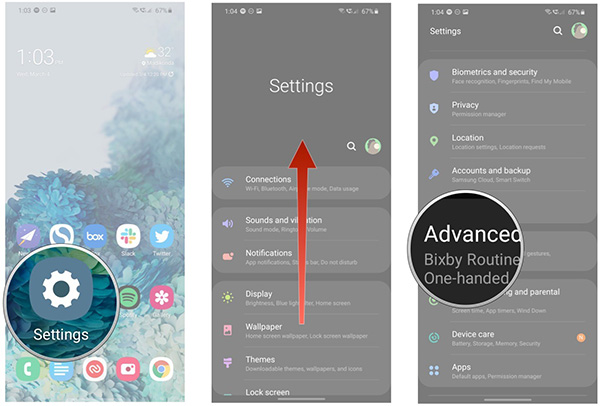
2. Chọn Link your phone and PC.
3. Ấn Sign in with Microsoft và đăng nhập tài khoản Microsoft.
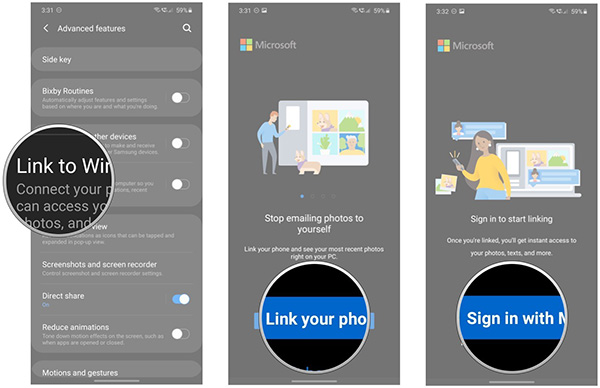
4. Khi đã đăng nhập, bạn sẽ có được tính năng truy cập tin nhắn và thông báo. Chọn Continue để tiếp tục.
5. Ấn Allow để cho phép ứng dụng truy cập vào danh bạ.
6. Chọn Allow tiếp để cho phép ứng dụng quản lý cuộc gọi trên máy.
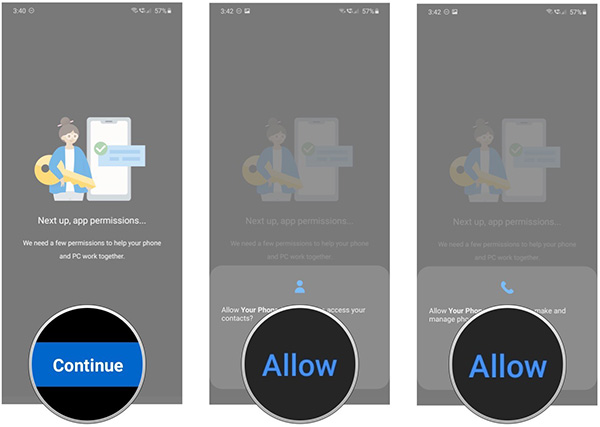
7. Để cho phép truy cập vào dung lượng bộ nhớ, tiếp tục ấn Allow.
8. Cuối cùng, cho phép truy cập vào tin nhắn, ấn Allow.
9. Khi xong, bạn sẽ thấy danh sách PC được tự động cập nhật. Ấn Link your PC để kết thúc cài đặt.
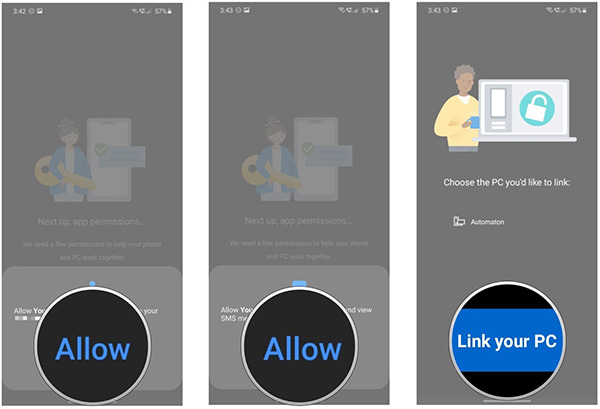
Link to Windows là một dịch vụ hữu ích nếu bạn muốn nhận thông báo trên điện thoại khi đang làm việc trên máy tính. Nó hoạt động tốt, không mất nhiều thời gian để cài đặt và sử dụng được trực tiếp. Nếu bạn đã dùng những mẫu Samsung cũ hơn và không thấy lựa chọn này trong cài đặt, hãy thử sử dụng Your Phone Companion của Microsoft, tính năng cũng tương tự như Link to Windows.
Những điện thoại được hỗ trợ tính năng Link to Windows
- Samsung Galaxy Note 9
- Samsung Galaxy S9
- Samsung Galaxy S9+
- Samsung Galaxy Note10
- Samsung Galaxy Note10+
- Samsung Galaxy Note10 Lite
- Samsung Galaxy Fold
- Samsung Galaxy S10
- Samsung Galaxy S10+
- Samsung Galaxy S10 Lite
- Samsung Galaxy S10e
- Samsung Galaxy A8s
- Samsung Galaxy A30s
- Samsung Galaxy A31
- Samsung Galaxy A40
- Samsung Galaxy A41
- Samsung Galaxy A50
- Samsung Galaxy A50s
- Samsung Galaxy A51
- Samsung Galaxy A60
- Samsung Galaxy A70
- Samsung Galaxy A70s
- Samsung Galaxy A71
- Samsung Galaxy A71 5G
- Samsung Galaxy A80
- Samsung Galaxy A90s
- Samsung Galaxy A90 5G
- Samsung Galaxy S20
- Samsung Galaxy S20+
- Samsung Galaxy S20 Ultra
- Samsung Galaxy Fold
- Samsung Galaxy XCover Pro
- Samsung Galaxy Z Flip
 Công nghệ
Công nghệ  Windows
Windows  iPhone
iPhone  Android
Android  Học CNTT
Học CNTT  Download
Download  Tiện ích
Tiện ích  Khoa học
Khoa học  Game
Game  Làng CN
Làng CN  Ứng dụng
Ứng dụng 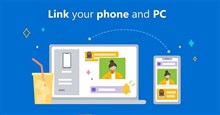


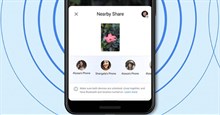


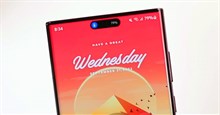

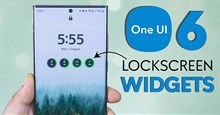

 Thiết lập cơ bản
Thiết lập cơ bản  Thủ thuật ứng dụng
Thủ thuật ứng dụng  Chat - Gọi điện - Nhắn tin
Chat - Gọi điện - Nhắn tin  Mạng xã hội
Mạng xã hội  Chụp & Xử lý ảnh
Chụp & Xử lý ảnh  Quản lý & Chỉnh sửa Video
Quản lý & Chỉnh sửa Video  Trình duyệt & Add-on
Trình duyệt & Add-on  Bảo mật & Diệt Virus
Bảo mật & Diệt Virus  Lưu trữ - Đồng bộ
Lưu trữ - Đồng bộ  Cá nhân hóa
Cá nhân hóa  Nhạc chuông Android
Nhạc chuông Android  Bản đồ & Định vị
Bản đồ & Định vị  Hình nền điện thoại
Hình nền điện thoại  Linux
Linux  Đồng hồ thông minh
Đồng hồ thông minh  Chụp ảnh - Quay phim
Chụp ảnh - Quay phim  macOS
macOS  Phần cứng
Phần cứng  Thủ thuật SEO
Thủ thuật SEO  Kiến thức cơ bản
Kiến thức cơ bản  Dịch vụ ngân hàng
Dịch vụ ngân hàng  Lập trình
Lập trình  Dịch vụ nhà mạng
Dịch vụ nhà mạng  Dịch vụ công trực tuyến
Dịch vụ công trực tuyến  Nhà thông minh
Nhà thông minh  Quiz công nghệ
Quiz công nghệ  Microsoft Word 2016
Microsoft Word 2016  Microsoft Word 2013
Microsoft Word 2013  Microsoft Word 2007
Microsoft Word 2007  Microsoft Excel 2019
Microsoft Excel 2019  Microsoft Excel 2016
Microsoft Excel 2016  Microsoft PowerPoint 2019
Microsoft PowerPoint 2019  Google Sheets - Trang tính
Google Sheets - Trang tính  Code mẫu
Code mẫu  Photoshop CS6
Photoshop CS6  Photoshop CS5
Photoshop CS5  Lập trình Scratch
Lập trình Scratch  Bootstrap
Bootstrap  Ứng dụng văn phòng
Ứng dụng văn phòng  Tải game
Tải game  Tiện ích hệ thống
Tiện ích hệ thống  Ảnh, đồ họa
Ảnh, đồ họa  Internet
Internet  Bảo mật, Antivirus
Bảo mật, Antivirus  Họp, học trực tuyến
Họp, học trực tuyến  Video, phim, nhạc
Video, phim, nhạc  Giao tiếp, liên lạc, hẹn hò
Giao tiếp, liên lạc, hẹn hò  Hỗ trợ học tập
Hỗ trợ học tập  Máy ảo
Máy ảo  Điện máy
Điện máy  Tủ lạnh
Tủ lạnh  Tivi
Tivi  Điều hòa
Điều hòa  Máy giặt
Máy giặt  Quạt các loại
Quạt các loại  Cuộc sống
Cuộc sống  Kỹ năng
Kỹ năng  Món ngon mỗi ngày
Món ngon mỗi ngày  Làm đẹp
Làm đẹp  Nuôi dạy con
Nuôi dạy con  Chăm sóc Nhà cửa
Chăm sóc Nhà cửa  Du lịch
Du lịch  Halloween
Halloween  Mẹo vặt
Mẹo vặt  Giáng sinh - Noel
Giáng sinh - Noel  Quà tặng
Quà tặng  Giải trí
Giải trí  Là gì?
Là gì?  Nhà đẹp
Nhà đẹp  TOP
TOP  Ô tô, Xe máy
Ô tô, Xe máy  Giấy phép lái xe
Giấy phép lái xe  Tấn công mạng
Tấn công mạng  Chuyện công nghệ
Chuyện công nghệ  Công nghệ mới
Công nghệ mới  Trí tuệ nhân tạo (AI)
Trí tuệ nhân tạo (AI)  Anh tài công nghệ
Anh tài công nghệ  Bình luận công nghệ
Bình luận công nghệ